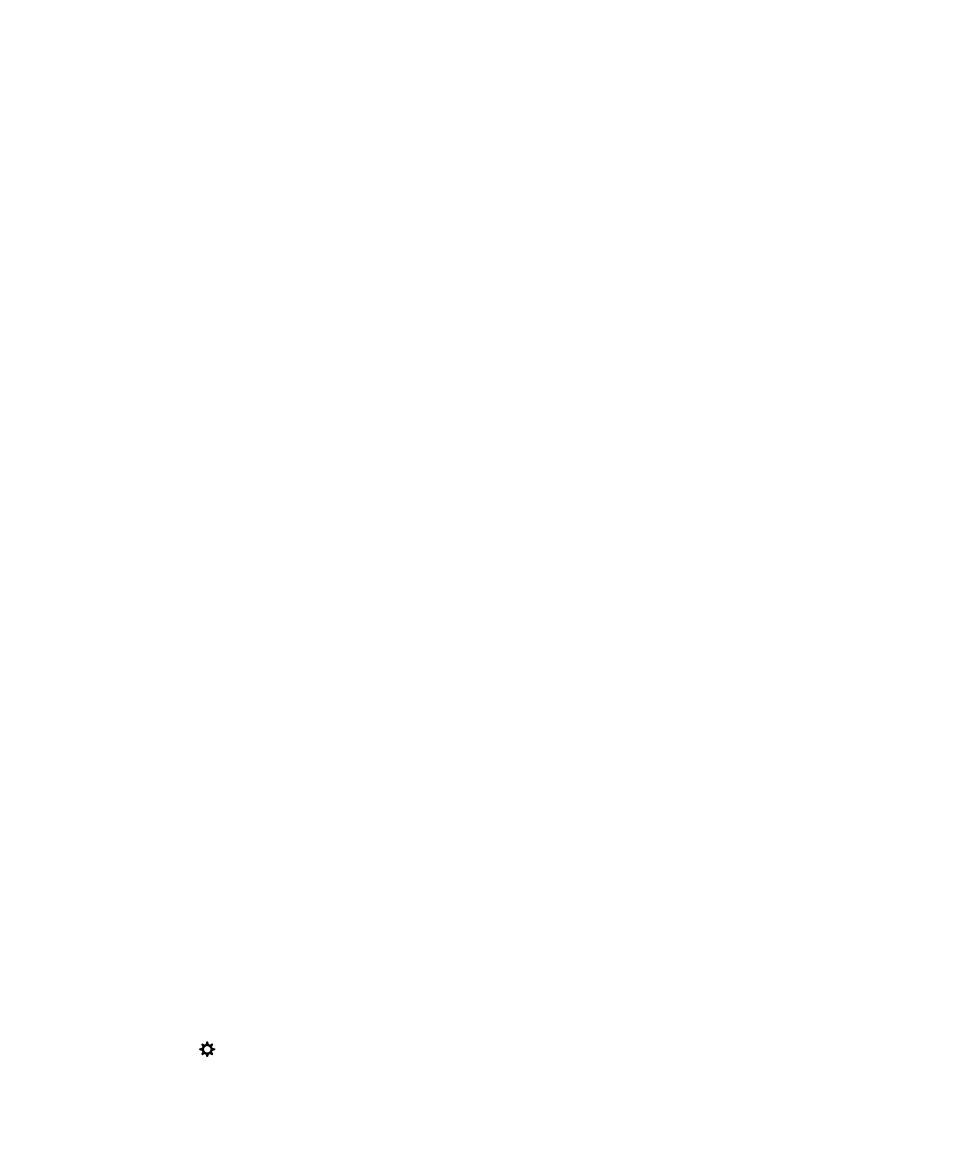
Se connecter à un autre terminal via Wi-Fi Direct
Sur le terminal BlackBerry auquel vous souhaitez vous connecter, dans l'écran des paramètres Wi-Fi, l'onglet Wi-Fi Direct
doit être sélectionné. Pour vous connecter à un autre type de terminal Wi-Fi CERTIFIED , consultez la documentation de ce
terminal.
Wi-Fi Direct permet à votre terminal de se connecter à d'autres terminaux BlackBerry sans point d'accès ni routeur pour
que vous puissiez partager les fichiers, tels que les fichiers multimédia, sans connexion Internet.
Remarque: Bien que vous puissiez établir une connexion Wi-Fi Direct entre votre terminal et d'autres types de terminaux
Wi-Fi CERTIFIED, il se peut que les applications de votre terminal ne puissent pas partager de fichiers avec d'autres
terminaux.
1.
Sur l'écran d'accueil, faites glisser votre doigt à partir du haut de l'écran.
2.
Sélectionnez
Paramètres > Réseaux et connexions > Wi-Fi.
Guide de l'utilisateur
Paramètres
162
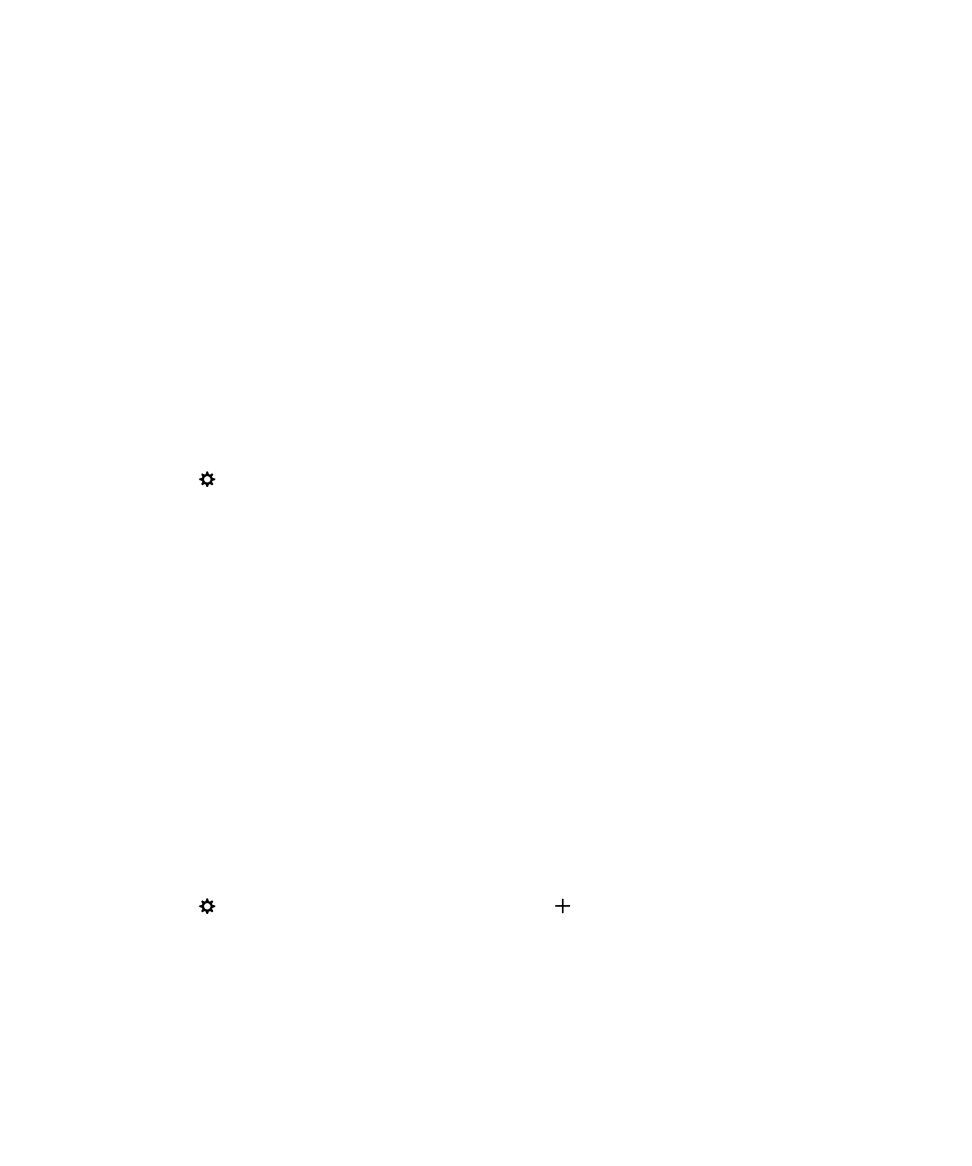
3.
Si le sélecteur Wi-Fi est sur la position O, réglez-le sur la position I.
4.
Sélectionnez Wi-Fi Direct.
5.
Sélectionnez le terminal auquel vous souhaitez vous connecter.
Le terminal auquel vous vous connectez doit accepter l'invitation à se connecter afin de pouvoir établir la connexion Wi-Fi
Direct.